7. Упражнение. Правене на дим от комин
Сега, след като имате информация за възможните начини за използване на частици, е време да приложите това знание на практика. Заредете сцената на къщата, към която сте добавили ефекти за рисуване в последната глава. Това може да бъде вашият собствен файл или файлът chl3tut02start.mb. Нека да симулираме дима, излизащ от комина на къщата и да му зададем подходящ материал.
- След като заредите сцената, скрийте всички обекти с изключение на тръбата. Това ще ви позволи да се съсредоточите върху зоната за създаване на частици и ще направите програмата по-отзивчива към вашите действия. Първо скрийте всички слоеве с изключение на ChimneyL, след това изберете тръбата (не забравяйте да натиснете клавиша T, след като щракнете върху някоя от повърхностите) и изберете Display > скрий > Скрийте неизбраните обекти или натиснете Alt+h. След това натиснете клавишната комбинация Shift+F, за да увеличите максимално мащаба на тръбата във всички прозорци.
- Както си спомняте, тръбата беше анимирана по такъв начин, че формата й се променя с времето. Следователно частта chimney_pipe ще се използва като източник на частици. Изберете го в някой от прозорците. След това сменете прозореца за изглед на камерата с прозореца за изглед на перспектива. Натиснете клавиша 5, за да превключите към режим на тонирано оцветяване.
- Уверете се, че обектът chimney_pipe все още е избран и щракнете върху полето отдясно на командата Излъчване от обект в менюто Частици. Въведете в полето Име на излъчвателя (Име на генератора) появилия се диалогов прозорец, чийто изглед е показан на фиг. 13.5, името е ChimneySmoker. Изберете Directional от падащия списък Emitter Type. Също така се уверете, че падащото поле Cycle Emission е зададено наНито един не е избран. В раздела Атрибути за разстояние/посока въведете 0,2 в полето Разпространение. Уверете се, че полетата DirectionX (Посока по оста X) и DirectionY (Посока по оста Y) са съответно 0 и 1. В този случай димът ще се издигне. Щракнете върху бутона Създаване и затворете диалоговия прозорец. Сега увеличете горната част на тръбата и пуснете анимацията. Ще видите, че се появяват частици, както е показано на фиг. 13.6.
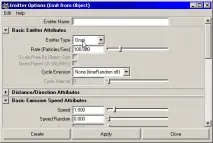
Фиг. 13.5. Настройка на параметрите за генератора на дим
- Спрете анимацията на кадър #50 и щракнете върху излъчените частици. В прозореца за изглед Perspective около тях ще се появи зелен контейнер, а в прозореца Channels ще видите името, присвоено от програмата на тази система от частици. Преименувайте ги на ChimneySmoke и отворете диалоговия прозорец Редактор на атрибути, като натиснете Ctrl+a.
- За да започнете, отидете в раздела ChimneySmoke и от падащия списък Emitter Type в секцията Basic Emitter Attributes изберете опцията Volume. За да накарате частиците да се появят в топка, разположена в центъра на комина, изберете опцията Сфера от падащия списък Форма на обема. В полето Volume Offset Y въведете стойност 0,5. В резултат на това генераторът ще бъде разположен малко над тръбата. Въведете в полетата Along Axis (Скорост по оста), Random Direction (Отклонение от посоката) и Directional Speed (Насочена скорост) стойностите съответно 60, 10 и 60, както е показано на фиг. 13.7. Сега потокът от частици вече не изглежда като висящи кичури коса. Ако незабележете някакви промени, върнете плъзгача на таймера за анимация до нулева рамка и натиснете Alt+v. Спрете възпроизвеждането на анимацията на около 100-ия кадър.
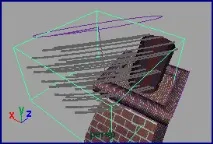
Фиг. 13.6. Първоначален изглед на излъчените частици
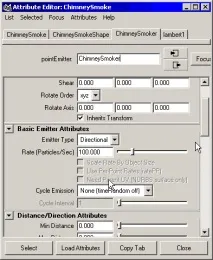
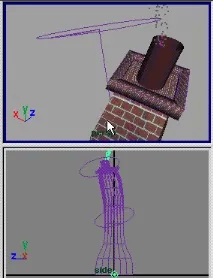
Ориз. 13.7. Резултатът от редактирането на параметрите на потока на частиците
- Щракнете върху раздела ChimneySmokeShape. От падащия списък Lifespan Mode в раздела Lifespan Attributes изберете Constant. Това означава, че всяка частица ще присъства в сцената за определен брой кадри и след това ще изчезне. Димът от комина трябва постепенно да се разсее, докато се отдалечавате от него, така че въведете стойност 6 в полето Продължителност на живота.Частиците ще изчезнат шест секунди след появата им. В падащия списък PartKle Render Tour (Тип изобразяване на частици) раздел Атрибути на изобразяване (Параметри на визуализация) изберете опцията Облаци (s / w) (Облаци, изобразени програмно). Щракнете върху бутона Добавяне на атрибути за текущия тип рендиране, за да видите настройките на облака. Въведете в полетата за параметри Radius (RADIUS) Surface Shadi (Surface shading), съответно. Параметърът Surface Shading определя остротата на отделните облаци след рендиране. Колкото по-голяма е стойността му, толкова повече отделни облаци ще има в сцената. Параметър Threshold (прагова стойност) задава степента на смесване между отделните облаци дим. Пуснете анимацията и ще видите напълно различна картина, както е показано на фиг. 13.8.

- Сега да творимматериал за облаци дим. Натиснете клавишната комбинация Shift+t, за да отворите диалоговия прозорец Hypershade. Използвайте средния бутон на мишката, за да плъзнете материала на облака от частици от раздела Volumetric на зоната за създаване на възел в раздела Work Area. Щракнете върху образеца на материала, който се появява с десния бутон на мишката и изберете командата Присвояване на материал към избора от полученото контекстно меню. В момента сцената е твърде тъмна, така че нека добавим точков източник на светлина, за да гарантираме, че материалът е редактиран правилно по време на процеса на създаване. В полетата Translate X (Преместване по оста X), Translate Y (Преместване по оста Y) и Translate Z (Преместване по оста Z) на прозореца на каналите въведете съответно стойностите-175, 400 и 100. В диалоговия прозорец Render Globals задайте разделителната способност на 320x240, за да намалите времето за рендиране. Поставете плъзгача на таймера за анимация на кадър #100, променете прозореца за изглед в прозореца за изглед на перспектива, така че да можете да видите дима леко вляво, и изобразете текущия кадър. Приблизителен изглед на получения резултат е показан на фиг. 13.9.
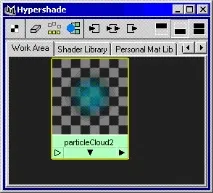
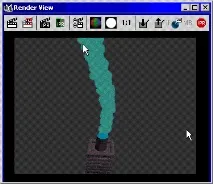
Фиг. 13.9. Резултатът от приписването на материал на система от частици и осветяването му с точков източник на светлина
- Оставете прозореца на визуализатора отворен и изберете областта, където се намира димът с рамка. В диалоговия прозорец Hypershade щракнете два пъти върху мострата на материала, присвоен на частиците. Наречете го SmokeCloud. Направете цвета на материала тъмно кафяв и задайте непрозрачността на 75%. Щракнете върху бутона Render Region в диалоговия прозорец Render View, за да видите резултата от вашите промени. регион,които сте поставили в кутия, трябва да се рендират доста бързо.
- Въведете в полето Плътност (Density) стойността 0,05, а цветът на параметъра Blob Map (Карта на сферите) направете тъмно сив. За да направите това, в полето Стойност (Интензитет) на диалоговия прозорец Избор на цвят трябва да въведете стойност 0,3. За да направите местоположението на облаците дим по-хаотично, разгънете раздела BuildIn Noise (Вграден шум) и въведете в полетата за параметри Noise (Шум), Noise Freq (Честота на шума) и Noise Aspect (Пропорционалност на шума) стойности съответно 1, 0,5 и -0,5. Ако след промяна на всеки от параметрите се визуализира избраната зона, тогава може да се наблюдава ефектът от смущението на параметрите на дима. След това в секцията Shading Properties въведете стойност 2 в полето на параметъра Diffuse Coefficient, за да направите дима по-обемен. Резултатът от визуализацията е показан на Фигура 13.10. И накрая, остава да зададете параметъра Ramp (Линеен градиент) на текстурната карта Прозрачност на живота (Промяна на прозрачността с течение на времето), за да направите изчезването на частиците с времето по-правдоподобно. В този случай, когато животът на частиците изтече, те ще се разтворят в космоса, вместо внезапно да изчезнат от екрана.
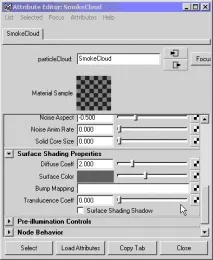
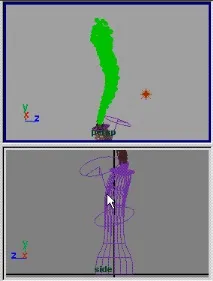
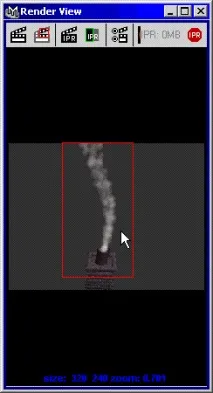
Фиг. 13.10. Крайният вид на дима след редактиране на параметрите на материала
- Стартирайте възпроизвеждането на анимацията, като го спрете на около 200 кадър и променете изгледа в прожекционния прозорец Перспектива (Перспектива), така че да можете да видите горната част на облаците дим. В диалоговия прозорец Редактор на атрибути за материала SmokeCloud щракнете върху бутона на шахматната дъска вдясно от името на параметъра Life Transparency.време). В диалоговия прозорец Create Render Node изберете Ramp texture (Linear Gradient). След това щракнете двукратно върху бутона със стрелка, сочеща надясно, за да преминете към редактиране на параметрите на текстурата. Променете цвета на горния кръг отляво на пробата на текстурата на бял, а цвета на средния и долния кръг на светлосив. За да направите това, трябва да зададете стойност от 0,75 на параметъра Стойност (Интензивност). В резултат на това прозрачността на частиците постепенно ще се увеличава, докато достигне максимум до края на живота им. За да може преходът да се извърши малко по-късно, изберете опцията Exponential Up от падащия списък Interpolation, както е показано на Фиг. 13.11.
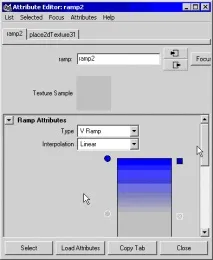
Фиг. 13.11. Коригиране на настройките на текстурата Ramp, така че прозрачността на частиците да се увеличи с времето
- Сега можете да премахнете временния източник на светлина и да направите всички обекти в сцената видими. Тъй като вече сте наблюдавали движението на частиците в стъпка 5, имате представа как ще се движат. Чрез изобразяването на един кадър ще получите потвърждение, че материалът, създаден за системата от частици, изглежда правдоподобен и се вписва в общото настроение на сцената. Отидете до прозореца за изглед на камерата и задайте режима на тонирано оцветяване за целия контейнер. Стартирайте анимацията и я спрете на 100-ия кадър. Вече можете да изобразите активния прозорец за изглед, като натиснете Alt+F9. Резултатът от визуализацията е показан на фиг. 13.12.

Фиг. 13.12. Изглед на сцената след добавяне на дим, идващ от комина
Сега можете да сравните вашите резултати с нашите, като качите файла ch13tut02end.mb. ако тихареса ми как изглежда статичният кадър, изобразете целия филм. Ефектът на дима не води до значително увеличаване на времето за изобразяване.